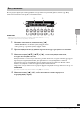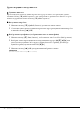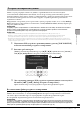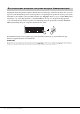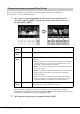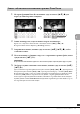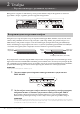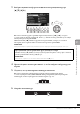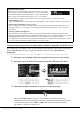User Manual
Table Of Contents
- ПРАВИЛА ТЕХНИКИ БЕЗОПАСНОСТИ
- УВЕДОМЛЕНИЕ
- Информация
- Описание руководств
- Принадлежности в комплекте
- Содержание
- Рады представить вам новый инструмент DGX!
- Элементы управления и разъемы на панели
- Начало работы
- Основные операции
- Функция Piano Room — Исполнение в режиме фортепианного концерта —
- Тембры — Игра на клавиатуре с различным звучанием —
- Воспроизведение встроенных тембров
- Вызов соответствующих настроек для фортепианного концерта (сброс режима фортепиано)
- Воспроизведение звуков фортепиано с реалистичным резонансом (тембры VRM)
- Воспроизведение тембров Super Articulation
- Настройка реакции клавиатуры на силу нажатия
- Использование метронома
- Изменение высоты звука клавиатуры
- Наложение тембральных эффектов
- Стили — Воспроизведение ритма и аккомпанемента —
- Композиции — Исполнение, разучивание и запись композиций —
- Воспроизведение аудиофайлов с USB-устройств и запись аудиофайлоsв на USB-устройства — Воспроизведение и запись аудиофайлов —
- Микрофон — Подключение микрофона и пение вместе с исполнением —
- Регистрационная память / список воспроизведения — Сохранение и вызов пользовательских настроек панели —
- Микшер — Изменение громкости и тонального баланса —
- Подключение — Подключение внешних устройств к инструменту —
- Подключение USB-устройств (разъем [USB TO DEVICE])
- Подключение к компьютеру (разъем [USB TO HOST])
- Подключение к смарт-устройству (гнездо [AUX IN], функция Bluetooth, разъем [USB TO HOST], беспроводная локальная сеть)
- Прослушивание воспроизводимого с внешнего устройства аудиосигнала через динамик инструмента (разъем [AUX IN], Bluetooth, разъем [USB TO HOST])
- Подключение наушников или внешнего динамика (разъем [PHONES/ OUTPUT])
- Подключение микрофона (разъем [MIC INPUT])
- Подключение педали (разъем [AUX PEDAL])
- Подключение блока педалей (разъем [PEDAL UNIT])
- Меню — Настройка общих параметров и использование дополнительных функций —
- Поиск и устранение неисправностей
- Технические характеристики
- Предметный указатель
Руководство пользователя DGX-670
33
Основные операции
Можно создать резервную копию всех данных, сохраненных на пользовательском диске
(за исключением защищенных композиций), и всех настроек инструмента на USB-устройстве
хранения данных в виде единого файла (с расширением bup.). Файл резервной копии можно снова
восстановить на инструменте. Это позволяет загрузить созданные ранее настройки панели
и данные исполнения.
Информацию о настройках, для которых можно сделать резервную копию, см. в столбце Backup/
Restore (Резервное копирование/восстановление) таблицы Parameter Chart (Таблица параметров)
в перечне данных на сайте.
УВЕДОМЛЕНИЕ
Операция резервного копирования и восстановления может занимать несколько минут. Не выключайте питание во
время резервного копирования или восстановления. Если отключить питание во время восстановления или
резервного копирования, данные могут быть утрачены или повреждены.
ПРИМЕЧАНИЕ
• Перед использованием USB-устройства хранения данных изучите раздел «Подключение USB-устройств» на стр. 91.
• Вы можете создать резервные копии файлов, хранящихся на пользовательском диске, таких как тембры, композиции и файлы
регистрационной памяти, скопировав их по отдельности на USB-устройство хранения данных. Инструкции см. на стр. 29.
• Вы также можете выполнить резервное копирование настроек системы, настроек MIDI и пользовательских эффектов по отдельности во
вкладке Setup Files (Файлы настройки) на экране System (Система), показанном ниже. Дополнительные сведения можно найти на веб-сайте
в справочном руководстве, глава 10.
1
Подключите USB-устройство хранения данных к разъему [USB TO DEVICE]
в качестве назначения резервного копирования.
2
Вызовите рабочий экран.
[MENU] → Кнопки перемещения курсора [
U
][
D
][L][R] System (Система), [ENTER] →
TAB [L][R] Backup/Restore (Резервное копирование/восстановление)
3
Для сохранения данных на USB-устройство хранения данных воспользуйтесь
кнопками [5
UD
]/[6
UD
] (Backup (Резервное копирование)).
При появлении запросов подтверждения следуйте инструкциям на экране.
Восстановление файла резервного копирования
Для восстановления файла резервного копирования воспользуйтесь кнопками [7
UD
]/[8
UD
]
(Restore (Восстановление)) во вкладке Backup/Restore (Резервное копирование/восстановление)
(см. выше). При появлении запросов подтверждения следуйте инструкциям на экране.
По завершении операции инструмент автоматически перезапускается.
УВЕДОМЛЕНИЕ
Если какой-либо из файлов (таких как файлы композиций или стилей) на пользовательском диске инструмента имеет
то же имя, что и данные, содержащиеся в файле резервной копии, данные будут перезаписаны путем восстановления
файла резервной копии. Переместите или скопируйте файлы, хранящиеся на пользовательском диске инструмента, на
USB-устройство хранения данных, прежде чем приступить к восстановлению (стр. 29).
Резервное копирование данных
3